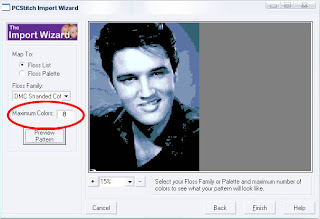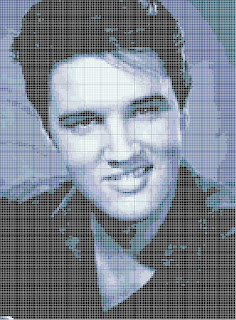Taquear bandeiras no PC Stitch e no photoshop
| Vamos criar um projeto para uma bandeira de 14x18m com 8 cores. Antes de utilizar o PC Stitch, vamos preparar a imagem no Photoshop. |
| 1 - Abra a imagem que deseja no Photoshop: |

| 2- Caso a imagem que você escolheu não esteja retangular como é o caso da foto do Elvis que escolhemos, será necessário cortá-la e deixá-la retangular como nos padrões de bandeiras que utilizamos em nossos balões. Para cortar a imagem e deixá-la retangular, selecione a ferramenta CROP na barra de ferramentas principal do Photoshop: |

| 3 - Selecione a área a ser cortada clicando e arrastando o ponteiro do mouse como na figura. Após, clique com o botão direito e escolha a opção Crop: |

| 4 - Com a imagem cortada, ela ficará assim: |

| 5 - Agora vamos diminuir as cores para que fiquem com a quantidade de cores que desejamos que nossa bandeira tenha. No menu principal do Photoshop, selecione: Image>Mode>Indexed Color: |

| 6 - Na janela que abrir, marque a quantidade de cores que deseja para seu projeto na caixa COLORS e clique em OK: |

| 7 - Sua imagem ficará com 8 cores e está pronta para utilizarmos no PC Stitch: |

| 8 - Abra o programa e escolha New: |

| 9 - Na janela que abrir ajuste a largura (Width) e a altura (Height) que, no nosso projeto terá 140x180 tacos de 10cm que equivalem a uma bandeira de 14x18m: |

| 10 - Agora vamos importar a imagem para o programa. |

| 11 - Na janela que aparecer, procure a imagem no seu computador e clique em next: |

| 12 - Avance até a janela abaixo e desmarque a opção Smooth Colors. Clique em Next: |

| 13 - Caso seja necessário ajuste o brilho da imagem, senão continue avançando (Next): |

| 14 - Na janela abaixo você coloca o número de cores que você deseja que o projeto tenha, que no nosso caso são 8 e clica em finish: |
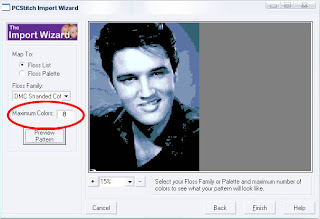
| 15 - A imagem ficará assim no programa: |

| 16 - Caso deseje visualizar o projeto, escolha Zoom de 50% na caixa de ferramentas principal: |

| 17 - A imagem ficará assim em 50% de Zoom: |

| 18 - para que você entenda como funciona o programa, coloque com 400% de zoom que você visualizará os tacos. No programa, eles ficam separados em grupos de 10x10 dentro das linhas cinzas: |

| 19 - Não se esqueça que para poder imprimir e salvar os projetos. será necessário utilizar um código para registrar o programa. Esse código é gerado por uma programa chamado Keygen. Baixe ele clicando aqui. Após baixar o programa, execute-o e na caixa que aparece coloque o seu nome que ele vai gerar um código e é esse código que você vai usar para registrar o programa e poder salvar e imprimir seus projetos. Com tudo pronto, vamos imprimir o projeto. |

| 20 - Escolha a opção Color Blocks, Print Color Key e Print Grid Lines senão só vai imprimir simbolos em vez dos tacos: |

| 21 - Dependendo do tamanho do seu projeto, o programa vai imprimir várias páginas. Depois é só juntá-las e seu projeto está pronto: |
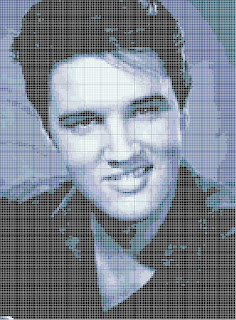
| 22 - Caso queira salvar seu projeto como uma imagem, escolha no menu principal, export: |

| 23 - É só clicar em Save Image. Não esqueça de marcar a opção Display Grid senão a grade não vai aparecer: |

| 24 - Pronto, é só salvar a imagem e colar seus taquinhos. |
Mais ATENÇÃO:Soltar balões, fabricá-los, vendê-los ou transportá-los é considerado crime ambiental, de acordocom a lei nº 9.065, de fevereiro de 1.998. A pena prevista é de detenção de um a três anos ou multa, ou ambas as penas , então o tnt brasil não se responsabiliza por merda nenhuma que você faça.
download do PC Stitch aqui será necessário utilizar um código para registrar o programa. Esse código é gerado por uma programa chamado Keygen. Baixe ele clicando aqui
Fonte: gazeta do balão